Annuncio pubblicitario
 Il modo più semplice per ripristinare le impostazioni di fabbrica di un computer Windows è semplicemente utilizzare il programma di recupero incluso per reinstallare o ripristinare Windows. Funziona bene in molte situazioni e puoi usare questo metodo per pulire completamente il tuo computer e ricominciare da capo.
Il modo più semplice per ripristinare le impostazioni di fabbrica di un computer Windows è semplicemente utilizzare il programma di recupero incluso per reinstallare o ripristinare Windows. Funziona bene in molte situazioni e puoi usare questo metodo per pulire completamente il tuo computer e ricominciare da capo.
Ma cosa succede se non si desidera pulire il computer? In tal caso, dovrai utilizzare alcune utility specifiche se desideri ripulire il computer per riportarlo in uno stato quasi nuovo. Questo metodo non è sempre più veloce della reinstallazione di Windows, ma spesso è preferibile se non vuoi preoccuparti di perdere file o non hai un disco di installazione di Windows a portata di mano. Diamo un'occhiata a ciò di cui hai bisogno per completare il lavoro.
Usa backup e ripristino di Windows
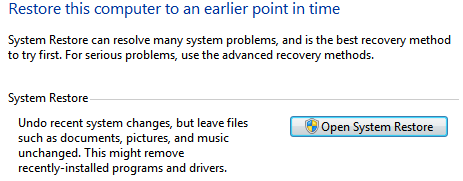
Le versioni recenti di Windows, inclusi Windows Vista e 7, includono una funzione di backup e ripristino nel pannello di controllo. Questa funzione consente di ripristinare il computer a uno stato precedente utilizzando l'opzione Apri Ripristino configurazione di sistema, che avvia un semplice processo che sostanzialmente riavvolge il computer a uno stato precedente.
Questo è facile, ma c'è un problema critico: in realtà è necessario un punto di ripristino da cui ripristinare! Non è raro che un computer venga spedito con uno già configurato, ma se tu o il produttore non lo avete già fatto, dovrete seguire i passaggi seguenti.
Disinstallare programmi indesiderati
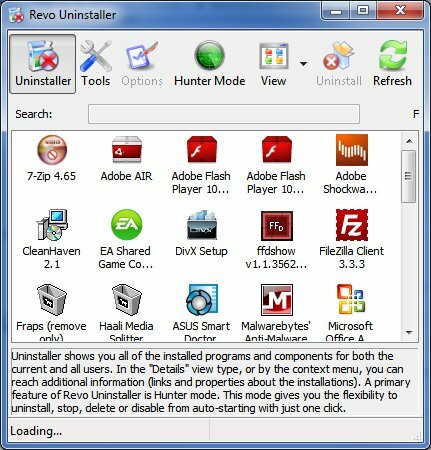
L'accumulo graduale di software su un computer spesso comporta prestazioni ridotte e la disinstallazione di i programmi non forniti con il PC spesso migliorano le prestazioni o almeno liberano spazio sul disco rigido. Si consiglia di iniziare con la disinstallazione di programmi indesiderati.
La maggior parte dei programmi può essere disinstallata utilizzando lo strumento Programmi e funzionalità nel pannello di controllo di Windows, ma alcuni potrebbero essere testardi e rifiutarsi di disinstallarli correttamente. Suggerisco di usare Revo Uninstaller Revo Uninstaller darà la caccia al tuo bloatware Leggi di più o un programma simile, per prendersi cura di programmi che si rifiutano di andarsene in silenzio.
Pulisci il registro di Windows

Una volta disinstallato un programma, è andato, giusto? In realtà, non è sempre così. Windows include un database noto come registro che include informazioni sui programmi installati e mentre la disinstallazione di un programma ha teoricamente lo scopo di rimuovere le voci di registro del programma, che non sempre accadere. A volte un registro gonfio può ridurre le prestazioni, quindi è una buona idea provare a renderlo come nuovo.
Ci sono molti strumenti di pulizia del registro I 5 migliori pulitori di registro freeware che migliorano le prestazioni del PCLa pulizia del registro raramente migliorerà le prestazioni di Windows ed è rischiosa. Eppure molti giurano dai pulitori del registro. Anche tu? Almeno usa uno di questi strumenti perché sono i più sicuri che troverai. Leggi di più , ma Wise Registry Cleaner è l'opzione che riceve la nostra migliore raccomandazione. Qualunque strumento tu utilizzi, ricorda di creare un backup di Windows (ricorda la funzione Backup e ripristino) perché c'è sempre un molto leggero rischio di danni al registro, che possono paralizzare il computer.
Disabilita i programmi di avvio
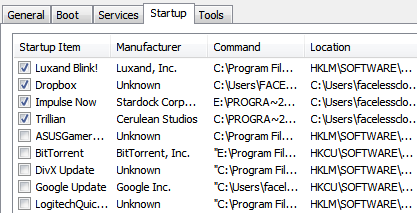
Anche dopo aver disinstallato programmi indesiderati, potresti avere ancora problemi con tempi di avvio lenti se hai troppi programmi che tentano di essere eseguiti all'avvio del computer.
Per disabilitare alcuni programmi, vai alla barra di ricerca di Windows e digita "msconfig Come risolvere i problemi di Windows con l'utilità MSconfigL'utilità di configurazione del sistema (o MSconfig.exe) viene utilizzata per gestire i processi che si verificano all'avvio del sistema operativo Windows. Leggi di più “. Passare alla scheda Avvio e rivedere i programmi elencati. Questi sono i programmi che si caricano all'avvio del computer. È possibile disabilitare programmi specifici deselezionando la relativa casella e facendo clic su OK.
Se scopri di aver disabilitato un programma che è veramente utile, puoi sempre tornare a msconfig e abilitare nuovamente il programma.
Ripristina valori predefiniti di Windows
Nel tempo, è possibile apportare modifiche a una serie di funzionalità critiche di Windows. È difficile coprire ogni singola funzionalità di Windows che può essere ripristinata alle impostazioni predefinite, ma qui ci sono alcune che sono comunemente modificate e facilmente ripristinabili. Si noti che le istruzioni seguenti sono per computer che utilizzano Windows 7.
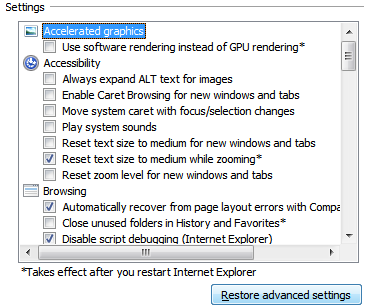
Ripristina valori predefiniti del browser
Se stai utilizzando Internet Explorer, puoi utilizzare il menu Opzioni Internet nel Pannello di controllo di Windows. Sono presenti pulsanti predefiniti nelle schede Sicurezza, Privacy, Programmi e Avanzate. Google Chrome e Firefox hanno pulsanti simili nei rispettivi menu Opzioni.
Ripristina predefiniti firewall
Le opzioni di Windows Firewall sono disponibili nel Pannello di controllo di Windows. C'è un Ripristina predefiniti firewall opzione nel menu delle opzioni a sinistra. Tieni presente che potresti non voler ripristinare le impostazioni predefinite se hai apportato modifiche specifiche alle regole del firewall.
Cartelle
Il Opzioni cartelle La finestra è accessibile dal Pannello di controllo di Windows. Il Ripristina le impostazioni predifinite l'opzione è nell'angolo in basso a destra.
biblioteche
Fare clic con il tasto destro su biblioteche icona e quindi fare clic su Ripristina librerie predefinite. È possibile trovare l'icona Librerie nel riquadro sinistro di Esplora risorse.
Ripristina il tuo Media Player
La maggior parte dei lettori multimediali ha un'opzione che ti permetterà di smantellare la tua libreria multimediale attuale e ricostruirla da zero. Questa non è una cattiva idea se i tuoi file multimediali si sono trasformati in un disastro.
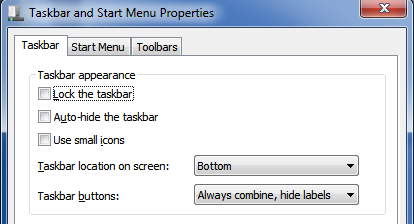
Menu iniziale
È possibile ripristinare le impostazioni predefinite del menu Start facendo clic con il pulsante destro del mouse su Start (o sull'icona Start), inserendo il Proprietà finestra, quindi fare clic su personalizzare pulsante. Il Usa impostazioni predefinite il pulsante verrà visualizzato nella parte inferiore della finestra del menu Start Personalizza.
Barra delle applicazioni
Fare clic con il tasto destro sulla barra delle applicazioni, quindi fare clic su Proprietà. Stranamente, non esiste un pulsante predefinito. Le impostazioni predefinite sono le seguenti; tutte le opzioni sotto Aspetto della barra delle applicazioni non selezionato, Posizione della barra delle applicazioni impostata su Inferiore, Pulsanti della barra delle applicazioni impostati su Combina sempre, nascondi etichette.
Rimuovi vecchi dispositivi e stampanti
Il Strumenti e stampanti sezione del pannello di controllo di Windows è il posto dove andare se è necessario rimuovere l'hardware periferico che non è più in uso. Questo di solito non influisce sulle prestazioni, ma presenta altri vantaggi, ad esempio la rimozione di più vecchie stampanti può rendere la stampa più intuitiva.
Conclusione
Seguire questi passaggi dovrebbe ripristinare il computer in uno stato quasi nuovo. Questo non è completo come la reinstallazione di Windows e questo processo non è raccomandato se stai cercando di ripristinare il tuo computer dopo un attacco di malware. Se stai semplicemente cercando di accelerare il tuo computer, ridurre il disordine o pulirlo per un nuovo utente, i passaggi sopra dovrebbero dimostrarsi sufficienti.
Matthew Smith è uno scrittore freelance che vive a Portland nell'Oregon. Scrive e cura anche per Digital Trends.
